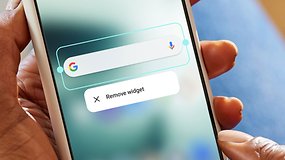
¿Por qué eliminar la barra de búsqueda de Google? Si no usa la barra de búsqueda, ocupa un espacio valioso que de otro modo podría usar para más accesos directos o widgets. Especialmente ahora que muchos teléfonos están configurados para iniciar el Asistente de Google automáticamente desde el botón de encendido, la barra de búsqueda se está volviendo cada vez más redundante, pero Google todavía la aplica en los teléfonos Android de todas las marcas. Incluso si no tiene muchos íconos o widgets en la pantalla de inicio, eliminar la barra de búsqueda puede ayudarlo a apreciar sus fondos de pantalla y, como efecto secundario adicional, eliminar la barra de búsqueda evita comandos no intencionales. Cómo eliminar la barra de búsqueda de Google con gestos simples Eliminar la barra de búsqueda de Google en Android estándar Eliminar la barra de búsqueda de Google en Android estándar no es posible en los dispositivos Pixel de Google y en la mayoría de los teléfonos inteligentes modernos que usan una ROM estándar, como los modelos Sony Xperia , utilizando el Pixel Launcher predeterminado. En otros dispositivos con Android 10 y superior, mantenga presionado el widget, arrástrelo al área donde dice Eliminar y suéltelo. En los teléfonos Pixel, la barra de búsqueda de Google solo se puede eliminar mediante una ROM personalizada o una aplicación de inicio alternativa, como Nova. Veamos ahora cómo eliminar el widget de búsqueda de Google en dispositivos fabricados por otras marcas y que ejecutan otras máscaras de Android. Eliminar la barra de búsqueda de Google en dispositivos Samsung Mantenga presionada la barra de búsqueda de Google. Seleccione Eliminar en el menú emergente. La captura de pantalla anterior muestra el sistema One UI 6, pero los pasos deberían ser similares en versiones anteriores. / © nextpit Para recuperar la barra de búsqueda en Samsung Mantenga presionado un espacio vacío en la pantalla de inicio. Toca Widgets en el menú que aparece. Haga clic en la aplicación de Google. Arrastre y suelte la barra de búsqueda desde el interior de la carpeta a un espacio adecuado en una de sus pantallas de inicio. Oferta de afiliados Teléfonos Xiaomi MIUI y HyperOS Mantenga presionada la barra de búsqueda de Google. Toque Eliminar. Una pantalla de inicio MIUI un poco menos abarrotada. / © nextpit Oferta de afiliado Eliminar la barra de búsqueda de Google en OxygenOS de OnePlus Mantenga presionada la barra de búsqueda. Elija Eliminar widget. Confirme tocando ELIMINAR WIDGET. OxygenOS requiere un toque adicional para eliminar la barra de búsqueda de Google. / © nextpit Oferta de afiliados Smartphones Motorola Mantenga presionada la barra de búsqueda de Google. Arrastre el widget al botón Eliminar. La interfaz MotoUX de Motorola se desvía de la barra de búsqueda fija de Pixel Launcher. / © nextpit Oferta de afiliado Eliminar el widget de búsqueda de Google de los teléfonos Huawei y Honor En teléfonos EMUI o MagicUI, los pasos son prácticamente los mismos que los anteriores: Mantenga presionada la barra de búsqueda de Google. Elija Eliminar. Confirme tocando ELIMINAR. El honor te enseña a revertir el mismo paso que estás intentando dar. / © nextpit Sugerencias de usuarios Hay más de una forma de resolver un problema como el de la Búsqueda de Google, y nuestros lectores han aportado algunas técnicas útiles en la sección de comentarios. Ahora los hemos incluido en la sección principal del artículo para su comodidad. Deshabilite la aplicación de Google En versiones anteriores de Android anteriores a Android 10, Danielle Furry recomienda deshabilitar la aplicación de Google en la configuración. Así es como funciona: abra Configuración, luego abra Aplicaciones. En la lista Todas las aplicaciones, busque la aplicación de Google, o simplemente Google, tóquela y seleccione Desactivar. ¡Reinicia tu teléfono y la barra de búsqueda debería desaparecer! Sin embargo, este truco ya no funciona en dispositivos con Android 10 y superior. Sin embargo, tenga en cuenta que el Asistente de Google y la búsqueda por voz dependen de la aplicación de Google, por lo que deshabilitar la aplicación de Google también afectará negativamente a los servicios dependientes como Google Home, Google Lens y las notificaciones de Google sobre el tiempo y el transporte, por ejemplo. Verifique su configuración. Cortesía de Kenneth Cyr, aquí hay un método simple que podría funcionar para muchos: presione en un espacio vacío en su pantalla de inicio. Deberían aparecer varias opciones, incluida Configuración. Selecciónelo. Desactiva Mostrar barra de herramientas de Google en la pantalla de inicio o similar. Cómo eliminar la barra de búsqueda de Google con un iniciador personalizado Otra forma sencilla de deshacerse de la barra de búsqueda de Google es simplemente buscar un iniciador personalizado, como Nova Launcher o Lawnchair. Estos pueden personalizar completamente su dispositivo Android para que se vea y funcione de la manera que desee, e incluso puede obtener algunos lanzadores de forma gratuita. Un iniciador personalizado como Apex (en la foto) puede hacer que la barra de búsqueda desaparezca. / © nextpit Los lanzadores personalizados de terceros son cosas brillantes, y Nova y Lawn no son los únicos que existen. Hemos elaborado una guía completa de los mejores lanzadores de Android disponibles y estamos bastante seguros de que al menos uno de ellos lo entusiasmará y deleitará. Cabe señalar que instalar un iniciador personalizado es la única forma de deshacerse de la barra de búsqueda de Google en los teléfonos Pixel de Google y otras marcas que utilizan un iniciador estándar de Android. Cómo eliminar la barra de búsqueda de Google rooteando tu teléfono Esto no sorprenderá a aquellos que hayan oído hablar de este proceso. Si rooteas tu teléfono, puedes eliminar la barra de búsqueda de Google. Si aún no sabes cómo rootear, es cuando te otorgas control total sobre tu teléfono, en el nivel «root». Un Android rooteado es casi infinitamente personalizable y una vez que hayas rooteado tu dispositivo, casi cualquier ROM personalizada te permitirá desinstalar la aplicación de Búsqueda de Google. Hemos escrito una guía completa para rootear, que le dirá no sólo cómo hacerlo, sino también cómo hacerlo de la manera más segura posible. Usar una ROM personalizada es una forma más drástica de eliminar la Búsqueda de Google. / © nextpit ¿Te preocupa que el rooteo anule la garantía de tu dispositivo? No lo estés: hemos elaborado una guía completa sobre cómo rootear tu dispositivo Android sin anular la garantía. Oferta de afiliado ¿Has eliminado la Búsqueda de Google de tu pantalla de inicio? ¿El proceso causó algún problema en su teléfono? ¡Comparte tu experiencia en los comentarios! Artículo actualizado el 14 de febrero para aclarar cómo eliminar la barra de búsqueda en los teléfonos inteligentes Pixel.
Deja una respuesta